En navigation côtière, donc souvent à portée d’un réseau cellulaire, on peut télécharger des fichiers GRIB, des cartes météo, ou tout simplement communiquer avec ses proches. Mais comment faire si notre smartphone ou notre tablette est déjà connectée en Wi-Fi à un multiplexeur, ou une passerelle NMEA, sans couper les données qui alimentent notre application de navigation favorite ?
C’est l’astuce de l’été…
[MAJ du 25/09/2020] L’astuce en question dépend de la version iOS utilisée. Des précisions dans l’article.
Cela ne peut se faire, bien entendu, que si une carte SIM d’un opérateur téléphonique est installée sur la tablette (iPad Wi-Fi+Cellular, par exemple). Pour un smartphone la question ne se pose pas.
Selon la version iOS/iPadOS, la connexion Wi-Fi est gérée différemment par le système. Une précision s’impose car iOS 14 a encore modifié le comportement du système.
-
Systèmes d’exploitation jusque iOS 11
L’astuce est nécessaire. Il faut aller dans les réglages de l’appareil mobile, section Wi-Fi, et ouvrir la page de configuration de la passerelle à laquelle on est connecté en Wi-Fi. Dans l’exemple ci-dessous un MiniPlex.
Il faut :
- Régler l’adresse IP en « Manuel », pour saisir une IP fixe. Dans l’exemple ci-dessous « 10.0.0.100 ». Le chiffre « 100 » est choisi au hasard, il peut tout aussi bien être compris entre 2 et 255 (sachant que l’adresse IP du MiniPlex est 10.0.0.1). Si plusieurs appareils sont connectés au même multiplexeur, chacun devra régler une adresse IP fixe différente.
- Laisser le masque de sous-réseau à 255.255.255.0
- Supprimer l’adresse du routeur (laisser vide).
- Enregistrer.
Attention : vérifiez que le Proxy est bien désactivé.
-
Systèmes d’exploitation iOS 12 et 13
L’astuce est inutile. Avec ces deux O.S. le système détecte si le point d’accès Wi-Fi permet un accès à internet. Dans le cas contraire, un message apparaît sous le SSID du point d’accès (le nom du point d’accès dans les Réglages > WiFi de l’appareil) indiquant « Pas de connexion à internet » et le système bascule automatiquement sur la réception cellulaire. Il n’y a donc pas lieu de modifier les réglages Wi-Fi du point d’accès.
-
Système d’exploitation iOS/iPadOS 14
L’astuce est de nouveau indispensable. Le système ne détecte plus si le point d’accès Wi-Fi permet un accès à internet. De ce fait il faut à nouveau régler le point d’accès Wi-Fi, avec une petite modification par rapport à la configuration proposée précedemment.
Il faut :
- Régler l’adresse IP en « Manuel », pour saisir une IP fixe. Dans l’exemple ci-dessous « 192.168.4.10 » Le chiffre « 10 » est choisi au hasard, il peut tout aussi bien être compris entre 2 et 255 (sachant que l’adresse IP du YDNR de Yacht Devices est 192.168.4.1). Si plusieurs appareils sont connectés au même multiplexeur, chacun devra régler une adresse IP fixe différente.
- Régler le masque de sous-réseau à 255.255.255.255
- Laisser vide l’adresse du routeur.
- Enregistrer.
Attention : vérifiez que le Proxy est bien désactivé.
Le message « Pas de connexion à internet » apparaît alors de nouveau sous le SSID du point d’accès (le nom du point d’accès dans les Réglages > WiFi de l’appareil) et le système bascule automatiquement sur la réception cellulaire.
En conclusion
De cette façon, selon votre version d’iOS vous pourrez accéder au réseau cellulaire tout en restant connecté au multiplexeur, surtout si il contrôle le pilote automatique vers un waypoint actif, afin de rafraîchir vos fichiers GRIB. Mais attention : la versatilité du système laisse à penser qu’une future mise à jour de iOS vienne de nouveau changer la donne !
Malheureusement ce système ne fonctionne pas en partage de connexion entre une tablette et un smartphone, puisqu’il faut se connecter en Wi-Fi au smartphone.


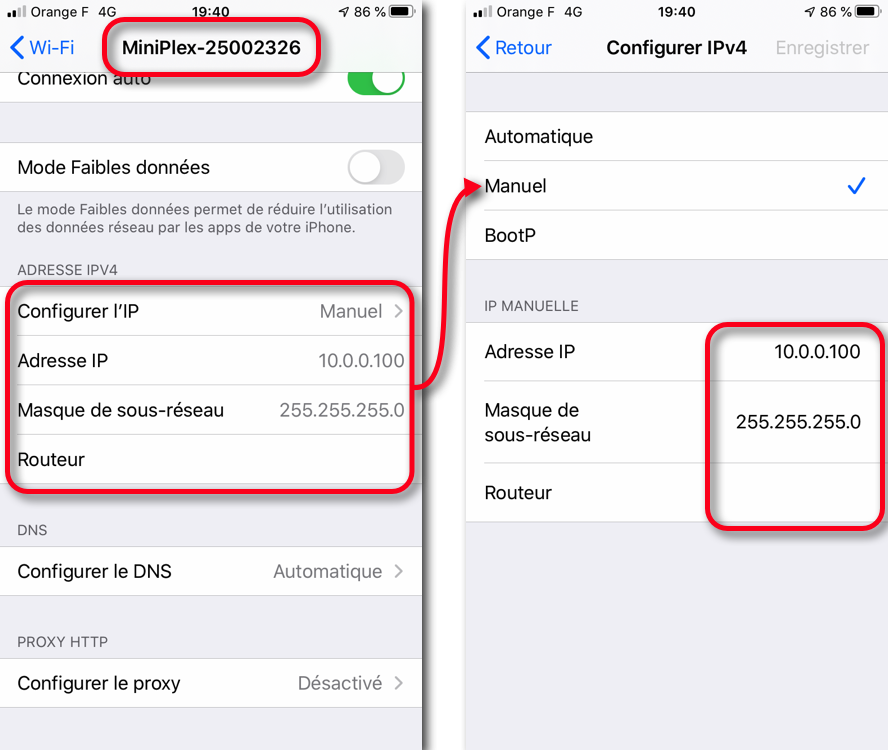

Bonjour,
j’ai surement raté un truc car je ne vois pas l’intérêt…
En nav, mon iphone et mon ipad sont connecté au multiplexeur en wifi en mode auto… et je reste connecté au reseau cellulaire pour les MAJ méteo de W4D2.0, les mails et tout le reste…
Je ne comprends pas ce que va apporter le fait de configurer la connexion en manuel…
Nota : je n’utilise pas le contrôle du PA avec W4D2.0
Vous avez parfaitement raison ! Je viens de vérifier, grâce à votre pertinente remarque, que ce qui était indispensable il y a deux ou trois ans ne l’est aujourd’hui plus du tout. Probablement une version iOS plus récente a pallié ce problème, depuis quand ? Je l’ignore, n’ayant jamais modifié les réglages de mon iPhone depuis l’époque où j’avais eu besoin de ce paramétrage spécifique. Merci de lire mes billets avec attention et esprit critique, nul n’a la science infuse !
Vérification faite, depuis iOS 12 le système teste si la Wi-Fi activée accède à internet. Dans le cas contraire la connexion bascule automatiquement sur le cellulaire, et maintient donc les deux connexions simultanées. CQFD.
Comme j’habite en Amérique du Nord, ce site web me propose gentiment un version en anglais des articles. Cependant, la traduction est ou moins acceptable la plupart du temps. C’est lourd comme anglais, même si on en comprend bien le sens general.
Peut-on faire en sorte que il nous présente toujours l’article original sans avoir besoin d’aller chercher le menu de choix de langue ?
Je viens d’ajouter la possibilité de choisir une langue par défaut. Si les traductions anglaises vous paraissent lourdes, sachez que je les corrige systématiquement avec l’aide de Deepl, le meilleur traducteur à ce jour, car l’anglais n’est pas ma langue native.
Merci Francis
Merci Francis ! Excellente idée de pouvoir utiliser le Wifi et le réseau cellulaire sur le même appareil.